
phpエディタバナナがWin10をスタンバイにしない設定方法を紹介します。 Windows 10 オペレーティング システムを使用している場合、長時間操作を継続したりファイルをダウンロードしたりするために、コンピューターが自動的にスタンバイまたは休止状態にならないようにしたい場合があります。では、スタンバイ状態にしないように設定するにはどうすればよいでしょうか?以下に詳細な回答を記載します。
Win10をスタンバイにしない設定方法は?
1. 左下隅の「スタート」をクリックし、「設定」と入力します。
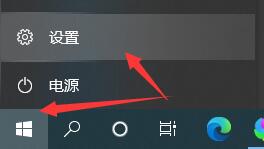
#2. システム設定を入力します。
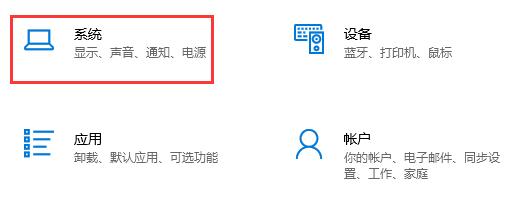
3. 左側の列の [電源とスリープ] をクリックします。
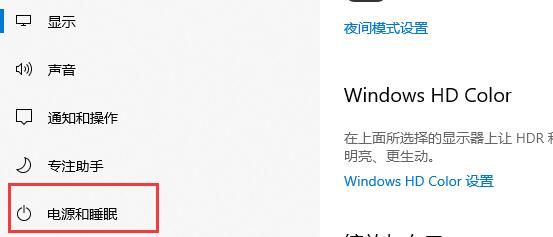
4. 右側の「その他の電源設定」をクリックします。
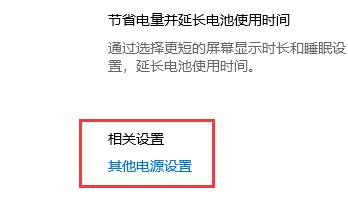
#5. 左側で [コンピューターのスリープ時間を変更する] を見つけます。
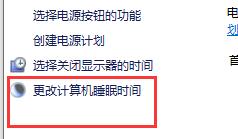
#6. アイコンの位置を「なし」に変更します。
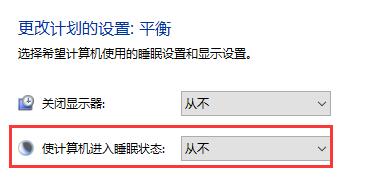
以上がWin10をスタンバイにしない設定方法は? Win10でパソコンをスタンバイにしない設定方法の詳細内容です。詳細については、PHP 中国語 Web サイトの他の関連記事を参照してください。